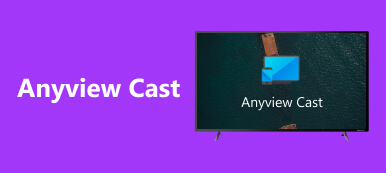¿Puede usted Miracast tu iPhone pantalla a otros dispositivos? Descubra cómo lograr duplicación de pantalla y transmisión inalámbrica mediante Miracast y AirPlay, además de métodos alternativos para su iPhone. Explore la compatibilidad y las características que hacen de esta tecnología una herramienta valiosa para compartir multimedia.

- Parte 1. ¿Qué es Miracast para iPhone y AirPlay?
- Parte 2. Cómo hacer Miracast en iPhone a través de AirPlay y mediante una herramienta alternativa
- Parte 3. Preguntas frecuentes sobre Miracast para iPhone
Parte 1. ¿Qué es Miracast para iPhone y AirPlay?
Miracast:
Un sistema llamado Miracast permite que dispositivos como computadoras portátiles, tabletas o teléfonos inteligentes se conecten de forma inalámbrica a pantallas como televisores, monitores o proyectores. Permite transmitir archivos de música y vídeo entre dispositivos sin el uso de cables ni una línea de visión directa.
Dado que Miracast es un estándar utilizado principalmente por dispositivos Windows y Android, funciona independientemente del ecosistema de Apple; para los usuarios de iPhone que buscan reflejar su pantalla o transmitir contenido a un dispositivo que no sea AirPlay, se requieren métodos alternativos o aplicaciones de terceros. Sin embargo, estas soluciones a menudo implican hardware adicional o están menos integradas que AirPlay dentro del ecosistema de Apple.
Salida en antena:
AirPlay, la tecnología de transmisión inalámbrica y duplicación de pantalla patentada de Apple, permite la transmisión fluida de audio, video e imágenes desde dispositivos Apple a dispositivos compatibles con AirPlay. Al mejorar el intercambio multimedia dentro del ecosistema de Apple, AirPlay garantiza una experiencia de transmisión de alta calidad.
Compatibilidad de dispositivo: esta función funciona perfectamente con iPhones, iPads, Mac y Apple TV, lo que garantiza una amplia compatibilidad en toda la gama de dispositivos Apple.
Duplicación de pantalla y transmisión: Con AirPlay, puede reflejar la pantalla de su dispositivo iOS en un Apple TV o en un televisor inteligente compatible con AirPlay 2. También permite la transmisión de medios como música, películas y fotografías.
Streaming de alta calidad: AirPlay permite la transmisión de audio y vídeo de alta calidad, proporcionando una experiencia multimedia mejorada en dispositivos Apple compatibles.
Integración con el ecosistema de Apple: AirPlay está perfectamente integrado en el ecosistema de Apple, lo que permite una transmisión sencilla entre dispositivos Apple.
Parte 2. Cómo hacer Miracast en iPhone a través de AirPlay y mediante una herramienta alternativa
A través de AirPlay:
Miracast no es compatible de forma nativa con iPhone, ya que Apple utiliza su propia tecnología AirPlay para la transmisión inalámbrica. Sin embargo, puedes lograr una funcionalidad similar a Miracast en un iPhone usando AirPlay. A continuación te explicamos cómo puedes utilizar AirPlay, junto con sus funciones:
• Streaming de alta calidad: permite la transmisión de vídeo y audio de alta calidad para una experiencia multimedia mejorada en dispositivos compatibles.
• Amplia compatibilidad: Compatible con iPhone, iPad, Mac y Apple TV, lo que garantiza una transmisión fluida en una variedad de dispositivos Apple.
• pantalla de reflejo: permite reflejar la pantalla de su dispositivo en una pantalla compatible.
• Compartir fotos y videos: Comparta fotos y vídeos sin esfuerzo desde su dispositivo, mejorando la experiencia de compartir multimedia con comodidad y simplicidad.
• Streaming de música: Transmita música a parlantes o dispositivos compatibles con AirPlay, mejorando su experiencia de audio con una conectividad inalámbrica perfecta.
• Audio multisala: Logre una reproducción de audio en varias habitaciones utilizando parlantes compatibles, ampliando fácilmente su experiencia de escuchar música a diferentes áreas.
Paso 1 Inicialmente, asegúrese de que su iPhone o iPad y Apple TV, Smart TV compatible con AirPlay o Mac estén conectados a la misma red Wi-Fi.
Paso 2 Entonces, abre el Panel de Control en tu iPhone: desliza hacia arriba para ver modelos más antiguos o hacia abajo para ver modelos más nuevos, según tu dispositivo.
Paso 3 Después de eso, encuentra el AirPlay icono, representado como dos rectángulos superpuestos, para iniciar la duplicación de pantalla desde su iPhone.
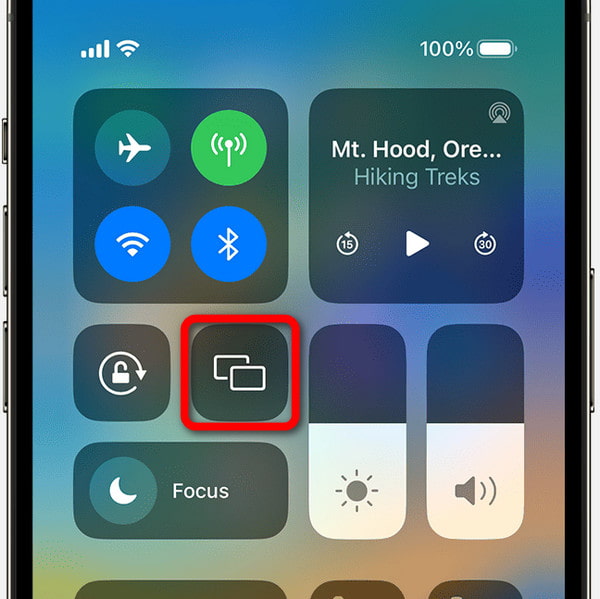
Paso 4 Finalmente, se mostrará una lista de dispositivos disponibles en su pantalla. Seleccione su dispositivo preferido para reflejar correctamente el contenido de su iPhone.
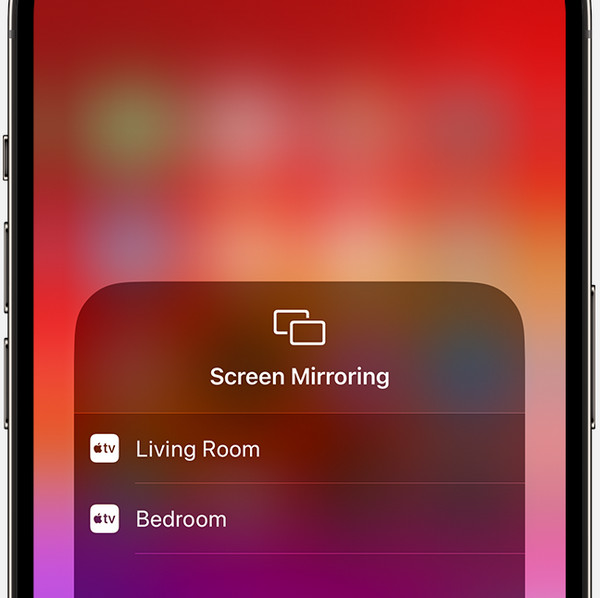
A través de Apeaksoft Phone Mirror
No se admite Miracasting directamente desde un iPhone porque Apple utiliza su propia tecnología AirPlay. Sin embargo, aplicaciones de terceros como Espejo de teléfono Apeaksoft puede habilitar una funcionalidad similar. A continuación te explicamos cómo puedes usar Apeaksoft Phone Mirror para duplicar la pantalla, junto con sus funciones:
• Compatibilidad: Permite duplicar dispositivos iOS en Windows o Mac, ofreciendo opciones versátiles para compartir pantalla para mejorar la productividad.
• pantalla de reflejo: Refleje la pantalla de su iPhone en una computadora, lo que permite compartir la pantalla en tiempo real y una funcionalidad versátil para diversas tareas.
• Salida de alta calidad: Proporciona duplicación de pantalla de alta resolución, lo que garantiza imágenes nítidas y detalladas al compartir la pantalla con una computadora.
• Reflejo en tiempo real: Proporciona una duplicación de pantalla fluida y en tiempo real sin demoras significativas.
• Múltiples dispositivos: Admite la duplicación simultánea de múltiples dispositivos, lo que permite realizar múltiples tareas de manera eficiente y compartir pantalla de manera colaborativa.
Paso 1 Descargue e instale el software Apeaksoft Phone Mirror en su computadora Windows o Mac.
Paso 2 Asegúrese de que su iPhone y su computadora estén en la misma red Wi-Fi o conéctese mediante un cable USB. Luego, seleccione Espejo iOS para continuar.
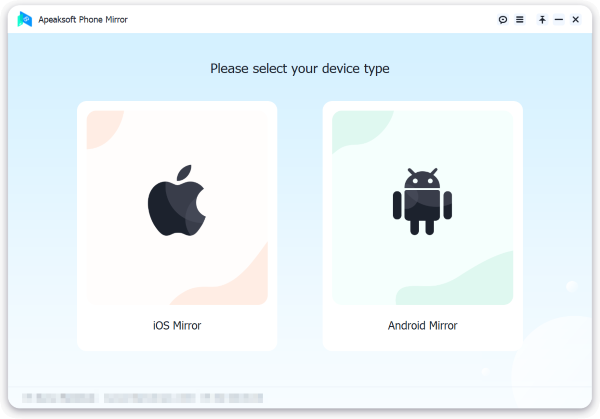
Paso 3 Luego, acceda al Centro de control deslizándose hacia abajo desde la esquina superior derecha o hacia arriba desde abajo en iPhones más antiguos. Luego, seleccione pantalla de reflejo y elige Espejo de teléfono Apeaksoft o su computadora.

Paso 4 Una vez establecida la conexión, refleje sin problemas la pantalla o el audio de su dispositivo iOS en su computadora y utilice funciones para grabación de pantalla e instantáneas con facilidad.

Parte 3. Preguntas frecuentes sobre Miracast para iPhone
¿El iPhone tiene un modelo de espejo?
No, el iPhone no tiene soporte nativo para Miracast. Apple utiliza su tecnología patentada AirPlay para transmisión inalámbrica y duplicación de pantalla, que es específica de los dispositivos y ecosistemas de Apple. Se pueden utilizar aplicaciones de terceros para lograr una funcionalidad similar.
¿Miracast es lo mismo que airplay?
No, Miracast y AirPlay no son lo mismo. Miracast es un estándar para transmisión inalámbrica utilizado por muchos dispositivos Android y Windows, mientras que AirPlay es la tecnología patentada de Apple para transmisión inalámbrica, específica para dispositivos iOS y macOS.
¿Puedo usar Miracast en mi iPhone?
No, no puedes usar Miracast de forma nativa en un iPhone. Los dispositivos Apple no son compatibles con Miracast. En cambio, utilizan AirPlay, la tecnología de transmisión inalámbrica patentada de Apple, para compartir contenido y duplicación de pantalla.
¿Puedo realizar Miracast de la pantalla de mi iPhone a un iPad?
No, no puedes Miracast la pantalla de tu iPhone a un iPad. Miracast no es compatible con dispositivos iOS. Sin embargo, puedes usar AirPlay de Apple para duplicar iPhone a iPad dentro del ecosistema de Apple.
¿Puedo Miracast la pantalla de mi iPhone a una PS4?
No, no puedes refleja la pantalla de tu iPhone en PS4. Los iPhone usan AirPlay para duplicar la pantalla de forma inalámbrica, lo cual no es compatible con la PS4. Puede utilizar otros métodos para la reproducción multimedia, pero no la duplicación directa de pantalla.
Conclusión
En resumen, si bien Miracast no es compatible de forma nativa con iPhones, la combinación de AirPlay y soluciones de terceros como Aplicación Miracast para iPhone ofrece una forma versátil de compartir y reflejar el contenido de su dispositivo en varias pantallas, utilizando también la herramienta Apeaksoft Phone Mirror. Ya sea transmitiendo medios de alta calidad o reflejando su pantalla, estas tecnologías brindan opciones valiosas para los usuarios que buscan conectividad inalámbrica y uso compartido de multimedia, mejorando la experiencia general del iPhone. Por lo tanto, si bien es posible que Miracast nativo no esté disponible, las soluciones alternativas le permiten lograr una funcionalidad similar.



 iPhone Data Recovery
iPhone Data Recovery Recuperación del sistema de iOS
Recuperación del sistema de iOS Respaldo y restauración de datos de iOS
Respaldo y restauración de datos de iOS Grabadora de pantalla iOS
Grabadora de pantalla iOS MobieTrans
MobieTrans Transferencia de iPhone
Transferencia de iPhone borrador de iPhone
borrador de iPhone Transferencia de WhatsApp
Transferencia de WhatsApp Desbloqueador de iOS
Desbloqueador de iOS Convertidor HEIC gratuito
Convertidor HEIC gratuito Cambiador de ubicación de iPhone
Cambiador de ubicación de iPhone Recuperación de Android
Recuperación de Android Extracción de datos de Android rotos
Extracción de datos de Android rotos Respaldo y restauración de datos de Android
Respaldo y restauración de datos de Android Transferencia de teléfono
Transferencia de teléfono Recuperación de datos
Recuperación de datos Blu-ray
Blu-ray Mac Cleaner
Mac Cleaner DVD Creator
DVD Creator PDF Converter Ultimate
PDF Converter Ultimate Restablecer contraseña de Windows
Restablecer contraseña de Windows Espejo del teléfono
Espejo del teléfono Video Converter Ultimate
Video Converter Ultimate Editor de vídeo
Editor de vídeo Grabador de pantalla
Grabador de pantalla PPT to Video Converter
PPT to Video Converter slideshow Maker
slideshow Maker Video Converter gratuito
Video Converter gratuito Grabador de pantalla gratis
Grabador de pantalla gratis Convertidor HEIC gratuito
Convertidor HEIC gratuito Compresor de video gratis
Compresor de video gratis Compresor de PDF gratis
Compresor de PDF gratis Free Audio Converter
Free Audio Converter Grabador de audio gratuito
Grabador de audio gratuito Video Joiner gratuito
Video Joiner gratuito Compresor de imagen libre
Compresor de imagen libre Borrador de fondo gratis
Borrador de fondo gratis Mejorador de imagen gratuito
Mejorador de imagen gratuito Eliminador de marcas de agua gratis
Eliminador de marcas de agua gratis bloqueo de pantalla del iPhone
bloqueo de pantalla del iPhone Puzzle Game Cube
Puzzle Game Cube